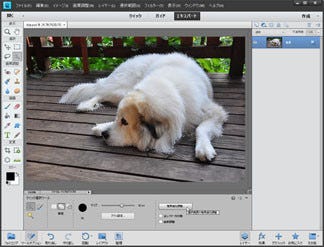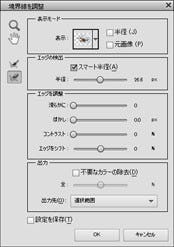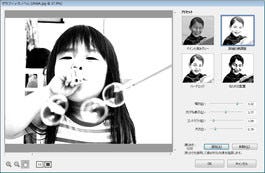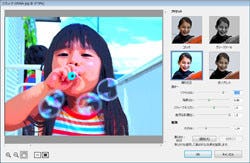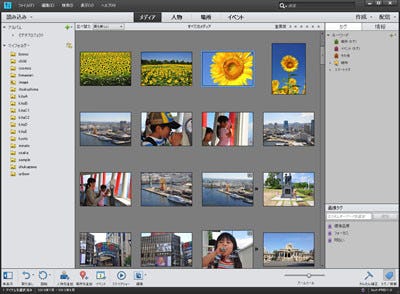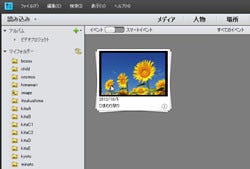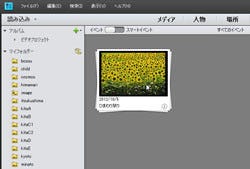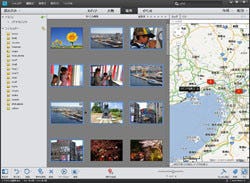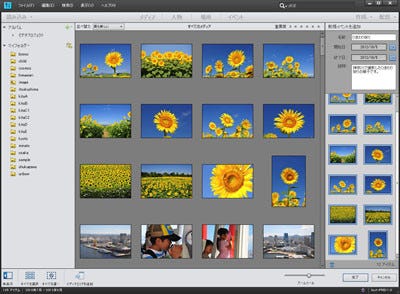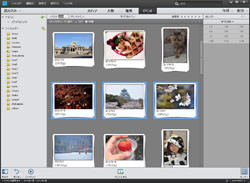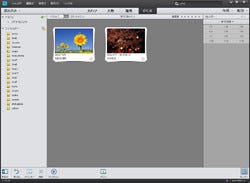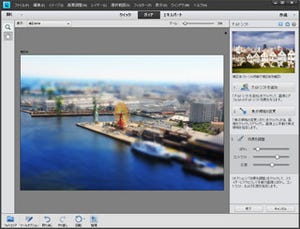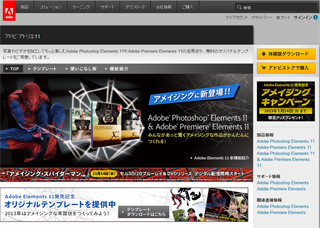パーソナルユーザー向け画像編集・加工ソフト「Adobe Photoshop Elements」の新バージョン「Photoshop Elements 11」の新機能をレビューする本シリーズ。後編では、エキスパートモードの新機能「境界線を調整」と、写真の管理を行う「Elements Organizer」の新機能について解説しよう。
おさらい
【レビュー】大幅にUI変更した画像編集ソフト「Photoshop Elements 11」の新機能 -vol.1
髪の毛の選択に便利な「境界線を調整」が登場
メイン画面ではなくなったものの、エキスパートモードも健在だ。エキスパートモードには、人や動物のふわっとした毛を選択するのに便利な「境界線を調整」機能が新たに搭載された。Photoshopでは、同じ機能がCS5から搭載されており、複雑な境界部分を自動判別して選択範囲を作ることができる。 手順としては、「選択ブラシツール」などを使っておおまかに選択範囲を作成し、ツールオプションの「境界線を調整」ボタンをクリック。その画面で境界線とみなす範囲を指定し、境界線のなめらかさやぼかし具合などを調整する。作成した選択範囲は、新規レイヤー、レイヤーマスク付きレイヤーなど、さまざまな方法で出力できるので、他の背景と組み合わせて合成写真などを作るのに重宝する。
「フィルター」には、新しいフィルタが3つ追加された。追加されたのは「コミック」、「ペンとインク」、「グラフィックノベル」の3つで、いずれもスケッチ関係。「Photoshop CS6」にも搭載されていない新しいフィルタで、編集モード問わず利用できる。適用後のイメージがサムネール表示されるので、一番近いイメージのサムネールをクリックし、あとはスライダーで微調整して仕上げを行う。
「Google Map」に対応、分類機能がグレードアップした「Elements Organizer」
Photoshop Elementsのもうひとつの顔である、「Elements Organizer」の新機能を紹介しよう。「Elements Organizer」は、デジタルカメラからパソコンに画像データを取り込み、整理・分類する機能。膨大な写真データをうまく分類することで、見たい画像をすばやく探し出すことができる。今回のバージョンでは、Elements Editorと同様、Elements Organizerもインタフェースが一新。画面は明るく、アイコンが多用され、文字も大きめで見やすくなっている。
新たな機能としては、人物・場所・イベント別に画像を自動で振り分けられるようになった。また、振り分けたサムネールの上でマウスカーソルをスライドすると、分類した画像が次々と表示されるので、内容の確認もしやすい。
筆者が個人的に気に入っているのは、「Google Map」に対応したこと。撮影情報として埋め込まれる「ジオタグ」(位置情報)と連動しており、「場所」ビューに切り替えてサムネールをクリックすると、「Google Map」がのロケーションマーカーが青に変わり、どこで撮られた写真か地図上で簡単に確認できるようになっている。また、「Google Map」上のロケーションマーカーをクリックすると、その場所で撮影した写真を抽出できる。位置情報のない写真に、Google Mapを使って場所タグを付けることも可能だ。
イベント機能では、ユーザーがイベントを作成して画像に適用することで、そのイベントに関する画像をすばやく抽出できる。さらに、画面左上にあるボタンで「スマートイベント」に切り替えると、日付を元に画像が振り分けられるので、それをまとめるだけで、イベントができてしまうので、わざわざイベントを作って画像を登録する手間もかからない。
真の「初心者にやさしいソフト」に
従来のPhotoshop Elementsはツールやパネルが多く、はじめてフォトレタッチソフトに触れる人には、どこから手をつけていいのかわからない、難しそうといった印象を受ける人も多かったようだ。しかし、今回のバージョンアップで、"はじめの一歩"を踏み出す上でのハードルはかなり低くなったのではないだろうか。 クイックモード自体は以前からあり、ボタンひとつで切り替えられるとはいえ、そのような編集モードがあること自体気が付かないまま挫折した人も少なからずいたのではないかと想像する。メイン画面のモードを変更しただけでなく、より親しみのあるインタフェースになったこと、「コンテンツに応じる」機能などの搭載によってクイックモードで完結できる作業が増えたことは、高く評価できる。 今回のバージョンアップにより、「Photoshop Elements 11」は、本当の意味で「初心者にやさしい」ソフトになったのではないかというのが筆者の実感である。
なお、Photoshop Elementsについては、古いバージョンの同製品を持っていれば、どのバージョンからでもアップグレードが可能となっている。